Crear una canalización utilizando un host de canalizaciones personalizado
Los administradores de Power Platform pueden crear una o más canalizaciones, asociar cualquier cantidad de entornos y luego compartir el acceso con aquellas personas que administran o ejecutan canalizaciones.
Requisitos previos para el host de canalizaciones personalizadas
- Se recomiendan cuatro entornos, pero puede usar tan solo tres entornos de Power Platform para crear una canalización.
- Todos los entornos utilizados en las canalizaciones deben tener una base de datos de Microsoft Dataverse .
- Debe tener un rol Administrador de Power Platform o Administrador del sistema de Dataverse para instalar la aplicación de canalizaciones.
- Todos los entornos de destino utilizados en una canalización deben estar habilitados como entornos administrados.
Crear o elegir entornos para canalizaciones
Antes de comenzar, debe identificar qué entornos participan en las canalizaciones. Asegúrese de habilitar todos los entornos de destino como Entornos gestionados. Los entornos administrados no son necesarios para los entornos de desarrollador o host de canalizaciones.
Anfitrión ambiente. Este entorno de propósito especial actúa como el almacenamiento y plano de administración para toda la configuración de la canalización, la seguridad y el historial de ejecución.
- Le recomendamos que mantenga esta configuración como entorno de producción dedicado separado de los entornos de desarrollo y de destino.
- Si lo desea, puede configurar varios hosts diferentes dentro de un inquilino, por ejemplo, para administrar canalizaciones por separado para diferentes organizaciones empresariales o ubicaciones geográficas. Un host para todo el inquilino también es aceptable siempre que todos los entornos estén en la misma ubicación geográfica.
Importante
Al eliminar el entorno de host, se eliminan todas las canalizaciones y los datos de ejecución. Sea precavido y comprenda el impacto de la pérdida de datos y configuraciones, así como el acceso de los creadores a las canalizaciones alojadas en el entorno.
Desarrollo ambiente. Este entorno es donde se desarrollan soluciones. Se puede ejecutar un pipeline desde cualquier desarrollo ambiente vinculado a él.
Objetivo ambiente. El entorno de destino en el que se implementa una canalización. Por ejemplo, pruebas de integración, pruebas de asistencia al usuario (UAT), producción, etc.
Propina
Utilice nombres de entorno que indiquen su finalidad. Por ejemplo, Host de Contoso, Desarrollo de Contoso, Control de calidad de Contoso, y así sucesivamente.
Instale la aplicación de canalizaciones en su entorno de host
Este paso solo es necesario para la configuración del host inicial. Puede pasar a la siguiente sección si ya tiene acceso a un entorno de host donde creará canalizaciones.
- Inicie sesión en el centro de administración de Power Platform, vaya a Entornos>Nuevo y cree un nuevo entorno con una base de datos de Dataverse. Asegúrese de elegir la misma región en la que se crearon los entornos de desarrollo, control de calidad y producción.
- Instale la aplicación de Canalizaciones de Power Platform en su entorno host seleccionando el entorno host, luego seleccione Recursos>Aplicaciones de Dynamics 365.
- Seleccione Instalar aplicación y desplácese hacia abajo en el panel del lado derecho hasta que encuentre Canalizaciones de Power Platform.
- Seleccione Siguiente, si está de acuerdo, acepte las condiciones y, a continuación, seleccione Instalar.
Importante
Solo necesita instalar la aplicación de canalizaciones de implementación en el entorno del host. No necesita instalarlo en otros entornos, como entornos de desarrollo, control de calidad o producción que se asociarán con sus canalizaciones.
Una vez instalada, la aplicación de configuración de canalizaciones de implementación aparece en la lista de aplicaciones instaladas.
Configurar una canalización de implementación
Copie los ID de entorno de todos los entornos administrados de destino y de desarrollo que se vinculan a las canalizaciones. Los necesitará más adelante. Necesitará estos ID más adelante. Más información: Buscar su id. de organización y el entorno
Una vez que se complete la instalación del paquete Canalización de implementación, vaya a Power Apps y luego seleccione el entorno de host dedicado (donde instaló la aplicación).
Juega la aplicación de configuración canalización de implementación.
Seleccione Entornos en el panel izquierdo y, a continuación, seleccione Nuevo para crear los registros de entorno en Dataverse:
- Nombre: Ingrese el nombre para el registro ambiente. Es buena idea introducir el nombre del registro del entorno, como Contoso Dev.
- ambiente Tipo: Seleccionar o Desarrollo ambiente or Target ambiente. Seleccione Entorno de desarrollo para todos los entornos de origen donde se desarrollarán soluciones no administradas. Seleccione Entorno de destino para entornos de producción y control de calidad donde se implementan los artefactos solución administrada.
- ambiente Id: Asegúrese de Seleccionar el ID correcto. Puede encontrar el ID de entorno para el entorno actual en make.powerapps.com. Seleccione el icono Configuración en la barra de comandos y seleccione Recursos de desarrollador. Más información: Buscar su id. de organización y el entorno
Seleccione Guardar.
Actualice el formulario y luego verifique que el Estado de validación es igual a Correcto.
Repita los pasos 4 a 6 hasta que todos los entornos que participan en la canalización tengan registros de entorno creados.
Seleccione Canalizaciones en el panel de navegación izquierdo y luego seleccione Nuevo para crear un nuevo canal de implementación:
- Nombre: Ingrese un nombre para la canalización, como Contoso Estándar canalización de implementación o Contoso Canalización de revisión rápida.
-
Descripción: Opcionalmente, ingrese una descripción significativa para la canalización.
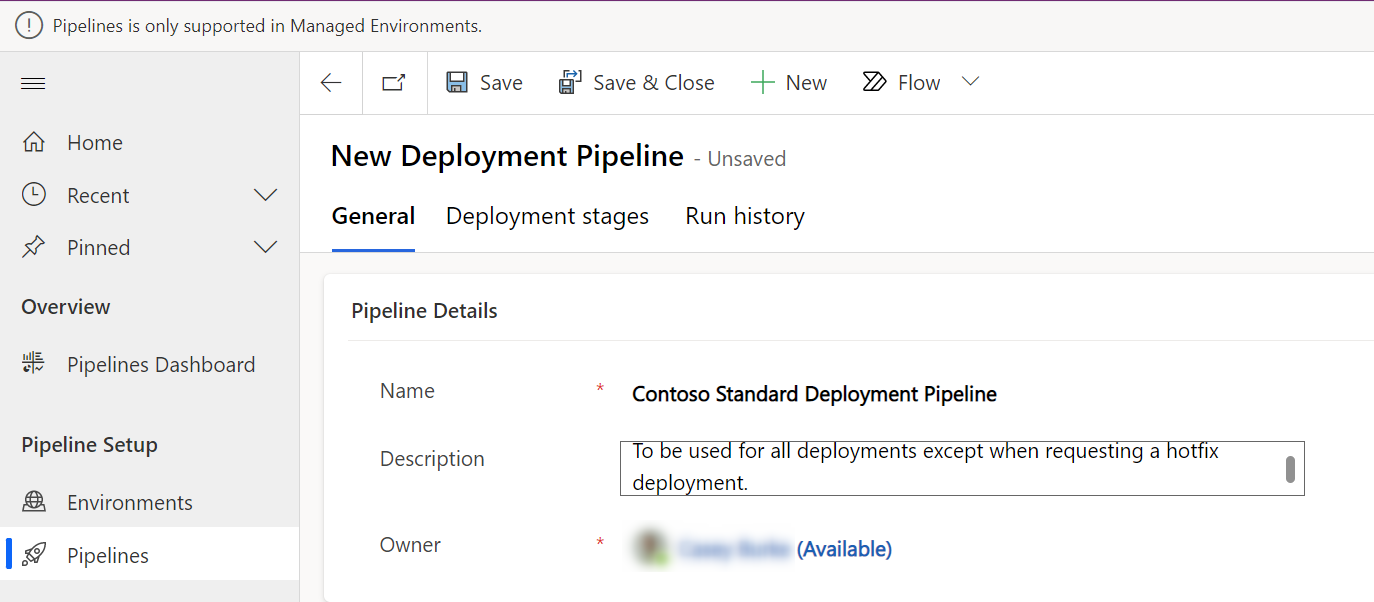
Dentro de la cuadrícula Entornos de desarrollo vinculados, seleccione Añadir entorno de desarrollo existente y luego asocie uno o más entornos de desarrollo. Un pipeline debe tener al menos un desarrollo ambiente y una etapa antes de poder ejecutarse.
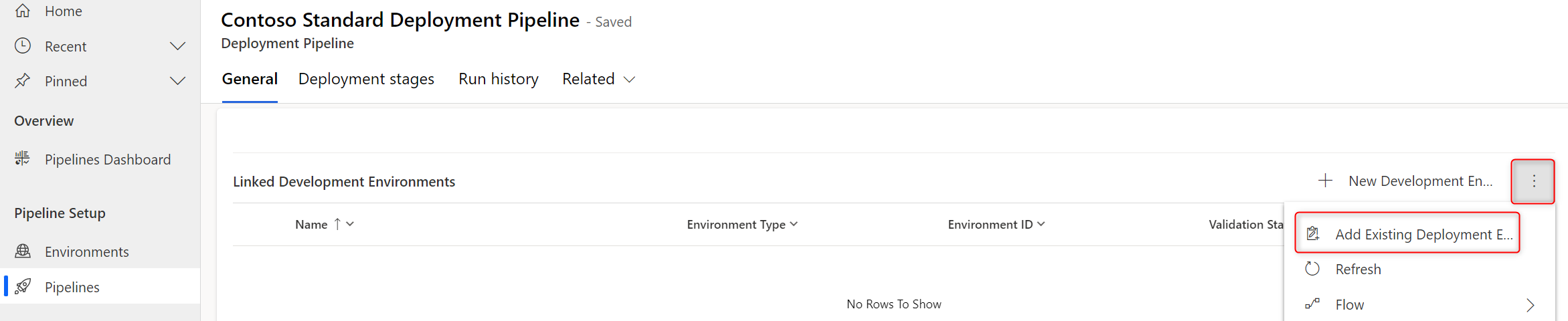
Dentro de la cuadrícula Fases de implementación, seleccione Nueva fase de implementación para mostrar el panel de creación rápida.
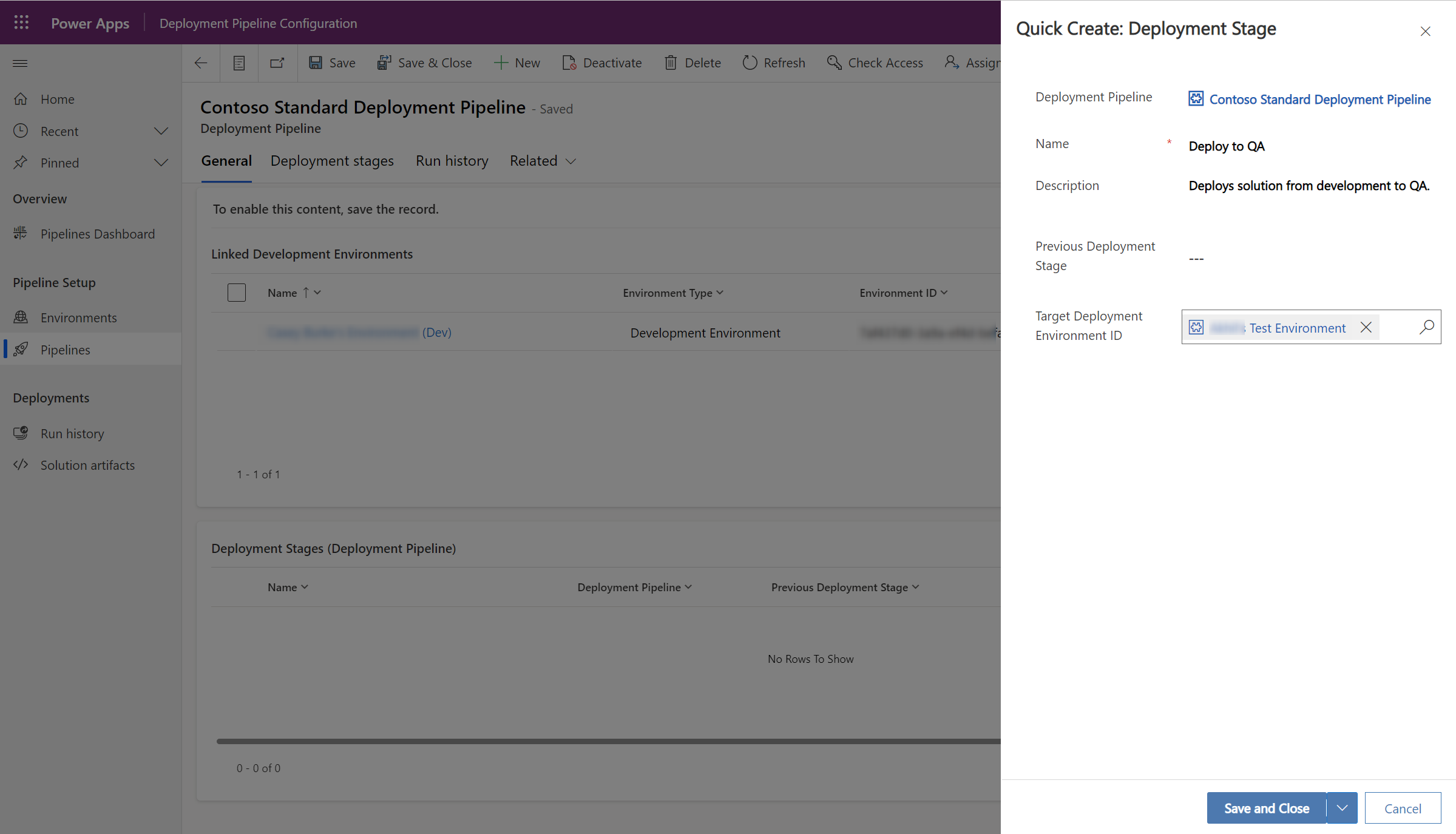
Introduzca los detalles de cada fea y luego seleccione Guardar y cerrar:
- Nombre: El nombre del escenario.
- Descripción (opcional): Descripción opcional del escenario.
- Etapa de implementación anterior (opcional): especifica una etapa de implementación que se debe implementar antes de implementar en la etapa actual. Por ejemplo, al crear una fase de producción, puede agregar la fase de prueba como la Fase de implementación anterior. Para la primera etapa, o tuberías que contienen solo una etapa, esta etapa debe dejarse en blanco.
- Implementación de destino ambiente: Este es el destino ambiente donde se implementa esta etapa.
- Implementación previa paso Obligatorio (opcional): Las solicitudes de implementación están pendientes hasta que se aprueben a través de la lógica comercial personalizada. Requiere configuración adicional. Más información: Extender canalizaciones en Power Platform
Repita los dos pasos anteriores para cada fase que desee agregar a la canalización. Debe tener al menos una etapa. Puede añadir hasta siete fases.
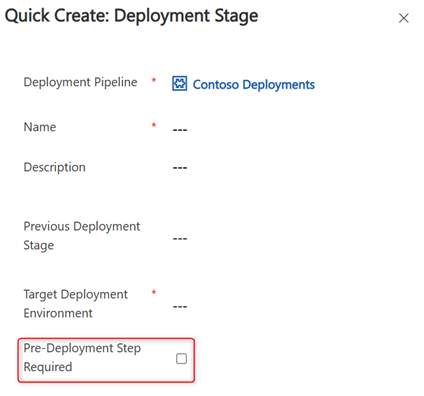
Otorgar acceso para editar o ejecutar canalizaciones
La seguridad de la canalización se administra dentro del entorno del host mediante la asignación de roles de seguridad. Además, los usuarios deben tener acceso actual a todos los entornos asociados con una canalización para poder crear o ejecutar la canalización.
Al instalar la aplicación Pipelines, se agregan dos roles de seguridad: Power Platform
- canalización de implementación Usuario: Tiene privilegios para ejecutar pipelines que se han compartido con él.
- canalización de implementación Administrador: Tiene control total sobre toda la configuración de la tubería, sin necesidad de ser miembro del sistema Administrador rol de seguridad.
Compartir canalizaciones con creadores
El rol de seguridad de Usuario de canalización de implementación otorga acceso para ejecutar una o más canalizaciones. No otorga acceso para crear, editar o eliminar canalizaciones. Los usuarios con el usuario canalización de implementación rol de seguridad no pueden ver el host ambiente dentro del selector ambiente en Power Apps o Power Automate, o deben tenerlo en cuenta.
Para compartir canalizaciones:
- Asigne a los creadores el rol de seguridad de Usuario de canalización de implementación dentro del entorno de host. Este rol de seguridad se instala con la aplicación de canalizaciones de Power Platform. Más información: Asignar un rol de seguridad a un usuario
- En la aplicación de configuración de canalización de implementación, Comparta el registro de canalización con los creadores (o grupos de Microsoft Entra). El privilegio de lectura es suficiente para ver y ejecutar un pipeline desde dentro del desarrollo ambiente. Más información: Compartir filas con un usuario o equipo.
- Los creadores también deben tener privilegios para exportar soluciones desde los entornos de desarrollo de origen, así como privilegios para importar soluciones a los entornos de prueba y producción de destino en los que se implementa la canalización. De forma predeterminada, los roles de personalizador del sistema y creador de entorno tienen estos privilegios.
Compartir con administradores de canalización
El rol de seguridad de Administrador de canalización de implementación otorga privilegios completos a todas las canalizaciones (y tablas, que almacenan información de canalización) dentro del entorno de host. El rol también otorga acceso para ejecutar todas las canalizaciones asociadas con el host actual. El rol de seguridad Administrador de la canalización de implementación no concede privilegios para realizar otras actividades en el entorno del host.
Importante
Los administradores de canalizaciones también deben tener acceso a todos los entornos de desarrollo, prueba y producción asociados con las canalizaciones que crean o ejecutan.
Asigne el rol de seguridad de Administrador de canalización de implementación a los usuarios o a los grupos de Microsoft Entra dentro del entorno de host. Este rol de seguridad se instala con la aplicación Canalizaciones de Power Platform. Más información: Asignar un rol de seguridad a un usuario
Asignación de roles de canalización a través de equipos de seguridad en la aplicación de configuración canalización de implementación
Como canalización de implementación Administrador, puedes asignar roles de Pipelines listos para usar fácilmente en la aplicación de canalización de implementación Configuración :
- Ejecute la aplicación de configuración canalización de implementación .
- Seleccionar Equipos de seguridad en Configuración en el panel de navegación izquierdo.
Hay tres equipos:
- Canalización de implementación Administradores. Estos usuarios tienen acceso completo a todos los pipelines y pueden ejecutar la aplicación de configuración canalización de implementación.
- Canalización de implementación Creadores. Estos usuarios pueden crear y consumir canales personales que se administran en el host personalizado. Si un creador necesita usar una canalización compartida, recomendamos que se le asigne al usuario el rol de Usuarios canalización de implementación para obtener acceso a artefactos compartidos y ejecuciones de etapas compartidas.
- Canalización de implementación Usuarios. Estos usuarios pueden Gatillo una canalización que se comparte con ellos. Canalización de implementación Los usuarios también tienen acceso de lectura a todas las ejecuciones de la etapa de implementación dentro de la misma unidad de negocio.
Uso de una canalización con otros entornos de desarrollo que aún no están asociados
Si un usuario tiene acceso de escritura en un pipeline determinado, puede asociar otros entornos de desarrollo con ese pipeline en la experiencia de Pipelines.
Elija la canalización creada en el menú desplegable. Cuando Seleccionar Next en el primer paso del proceso de configuración de implementación, el ambiente actual se vincula a la tubería (y al host, si aún no lo está) como un ambiente de desarrollo.
Esto es útil si tiene el mismo proceso de canalización para un desarrollo adicional ambiente. Por ejemplo, sus entornos de UAT y producción son los mismos para otra fuente ambiente. Puedes reutilizar el pipeline que ya creaste o al cual se te ha otorgado acceso de escritura.
Administre y supervise las implementaciones de forma centralizada
La aplicación de configuración de canalización y el entorno de host brindan muchos otros beneficios, como:
- Vea de forma centralizada toda la actividad de implementación. También se puede acceder a las vistas filtradas dentro de la experiencia del creador para una canalización y una solución determinadas.
- Audite dónde se implementa una determinada versión de la solución y quién inició la solicitud.
- Vea registros de errores, resultados de validación y configuraciones de implementación. Las variables de entorno y las conexiones se proporcionan durante la implementación.
- Conserve copias de seguridad de todos los artefactos de la solución por versión.
- Programe trabajos de eliminación masiva para eliminar datos no deseados y conservar la capacidad de la base de datos. Más información: Eliminar una cantidad grande de datos específicos con la eliminación en masa
- Use un panel para visualizar las métricas de implementación. También puede crear sus propios informes utilizando datos almacenados en el host.
Acceder a la aplicación de configuración de canalización de implementación desde Power Apps
Desde la página Pipelines dentro de cualquier solución, el comando Administrar pipelines en la barra de comandos navega a la aplicación de configuración del host de pipelines que está asociado con el ambiente actual:
- Si el entorno actual está asociado con un host de canalizaciones personalizado, el botón se vincula a la aplicación Configuración de canalización de implementación dentro del entorno de host dedicado.
- Si el entorno actual está asociado con el host de la plataforma, el botón se vincula a una aplicación integrada de configuración de canalización de implementación dentro de Power Apps.
Cualquier persona con el rol canalización de implementación Administrador puede acceder a la aplicación de configuración canalización de implementación si usa un host personalizado, y cualquier inquilino Administrador para la aplicación asociada con el host de la plataforma.
Desasociar manualmente entornos de un host y asociarlos con otro host
- Desde Power Apps (make.powerapps.com), comience en un entorno que desee desasociar y seleccione Soluciones.
- Elija cualquier solución a la que tenga acceso y selecciónela.
- Navegue a la página Canalizaciones desde el panel de navegación izquierdo y luego seleccione Administrar canalizaciones en la barra de comandos. Si está comenzando con un host personalizado, también puede ir directamente al entorno de host dedicado y ejecutar la aplicación Configuración de canalización de implementación desde allí.
- Ahora que está en la aplicación Configuración de canalización de implementación , vaya a Entornos desde el panel de navegación izquierdo.
- En la tabla Entornos de implementación agregados que se muestra de forma predeterminada, seleccione los registros de entorno para los entornos que desea desasociar de este host.
- Seleccione Eliminar en la barra de comandos y confirme la eliminación.
- Para asociar los entornos eliminados al nuevo host, repita los pasos 1 a 4, pero en el contexto del host con el que desea asociar los entornos.
- En la tabla Entornos de implementación agregados que se muestra de forma predeterminada, Seleccionar Nuevo en la barra de comandos.
- Cree el registro de entorno asignando un nombre, tipo, ID de entorno y una descripción opcional.
Ahora puede vincular los entornos a las canalizaciones en el nuevo host.
Uso de Forzar vínculo para asociar un entorno con un nuevo host
Después de crear un registro de entorno en la aplicación Configuración de canalización de implementación, es posible que encuentre un mensaje de error que indique "este entorno ya está asociado con otro host de canalizaciones". Para hacerse cargo de la asociación, lo que resultará en la desvinculación del entorno en el host anterior y un vínculo exitoso con el nuevo host, seleccione Forzar vínculo en la barra de comandos.
Importante
- Los creadores pierden el acceso a cualquier canalización en el host anterior a la que se pudiera acceder dentro de ese entorno cuando realiza esta acción en un entorno de desarrollo (origen).
- Esta acción se puede deshacer realizando Forzar vínculo en el host anterior.
- El registro de entorno en el host anterior tendrá un estado de validación obsoleto hasta que se actualice, por lo que se mostrará como Exitoso a menos que se actualice.